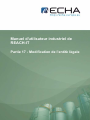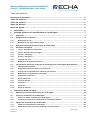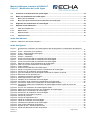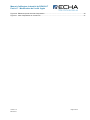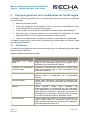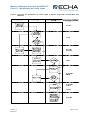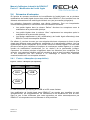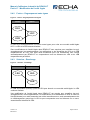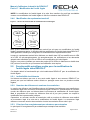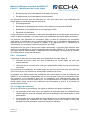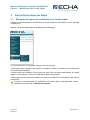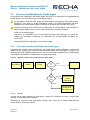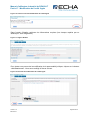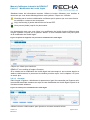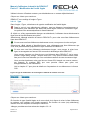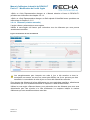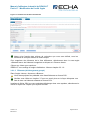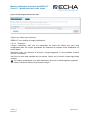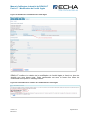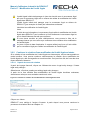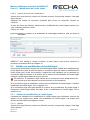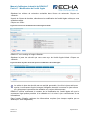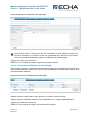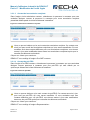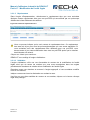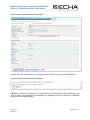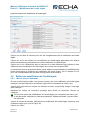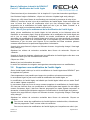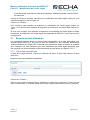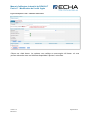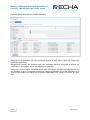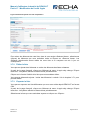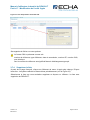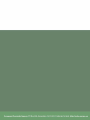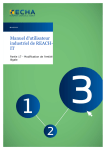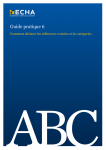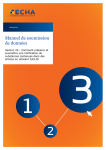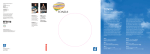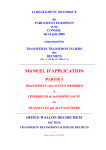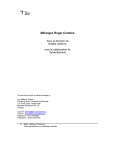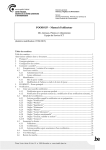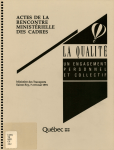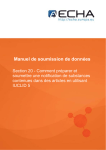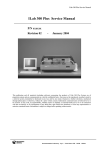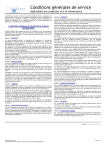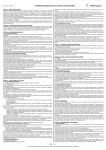Download Manuel d`utilisateur industriel de REACH-IT
Transcript
Manuel d'utilisateur industriel de REACH-IT Partie 17 - Modification de l'entité légale Manuel d'utilisateur industriel de REACH-IT Partie 17 - Modification de l'entité légale Historique du document Version Modifications 1.0 Première version publiée Référence: ECHA-10-B-16-FR ISBN-13: 978-92-9217-272-5 ISSN: 1831-7804 Date de publication: 25.03.2010 Langue: Français Si vous avez des questions ou des commentaires relatifs au présent document, veuillez utiliser le formulaire de demande d'informations et l'envoyer au service d'assistance de l’ECHA. Notez la référence et la date de publication indiquées ci-dessus. Vous pouvez accéder au formulaire de demande d'informations sur le site web de l’ECHA dans la section du service d'assistance technique REACH à l'adresse suivante: http://echa.europa.eu/reach/helpdesk/echahelp_en.asp © Agence européenne des produits chimiques, 2010. La reproduction est autorisée à condition que la source soit dûment mentionnée comme suit: «Source: Agence européenne des produits chimiques, http://echa.europa.eu/», et qu'une notification écrite soit envoyée à l’ECHA, unité «Communication» ([email protected]). Clause de non-responsabilité: Ceci est une traduction de travail d'un document initialement publié en langue anglaise. La version originale de ce document est disponible sur le site web de l'ECHA. Version 1.0 Mars 2010 Page 2 de 42 Manuel d'utilisateur industriel de REACH-IT Partie 17 - Modification de l'entité légale Table des matières Historique du document ......................................................................................................................2 Table des matières ...............................................................................................................................2 Table des matières ...............................................................................................................................3 Index des tableaux ...............................................................................................................................4 Index des figures..................................................................................................................................4 1 Introduction ...................................................................................................................................6 2 Concepts généraux de la modification de l'entité légale ..........................................................7 2.1 Définitions .................................................................................................................................................7 2.2 Obligations des entreprises ....................................................................................................................8 2.2.1 Modification du nom........................................................................................................................................... 8 2.2.2 Modification de la personnalité juridique ......................................................................................................... 8 2.3 Aperçu du processus de modification de l'entité légale ....................................................................10 2.4 Scénarios d'entreprise ...........................................................................................................................12 2.4.1 Fusion – Absorption (ou acquisition) ............................................................................................................. 12 2.4.2 Fusion – Regroupement entre égaux.............................................................................................................. 13 2.4.3 Scission – Essaimage ...................................................................................................................................... 13 2.4.4 Scission – Séparation....................................................................................................................................... 14 2.4.5 Transfert d'un actif ........................................................................................................................................... 14 2.4.6 Modification du représentant exclusif ............................................................................................................ 15 2.5 Fonctionnalité spécifique codée pour la modification de l'entité légale dans REACH-IT ..............15 2.5.1 Indivisibilité des éléments ............................................................................................................................... 15 2.5.2 Numéros de référence et numéros de soumission........................................................................................ 15 2.5.3 Principe d'un enregistrement par substance par entreprise ........................................................................ 15 2.5.4 Modifications consécutives de l'entité légale ................................................................................................ 16 2.5.5 Soumissions conjointes................................................................................................................................... 16 2.5.6 Représentants tiers .......................................................................................................................................... 16 2.5.7 Jetons de sécurité ............................................................................................................................................ 16 2.5.8 Facturation ........................................................................................................................................................ 16 2.5.9 Exceptions......................................................................................................................................................... 17 2.5.10 Règles de sélection .......................................................................................................................................... 17 3 Instructions étape par étape ......................................................................................................18 3.1 Éléments du menu de modification de l'entité légale .........................................................................18 3.2 Créer une modification de l'entité légale .............................................................................................19 3.2.1 Créer une nouvelle modification de l'entité légale......................................................................................... 19 3.2.2 Continuer la création d'une modification de l'entité légale existante .......................................................... 27 3.3 Valider une modification de l'entité légale...........................................................................................28 3.3.1 Valider une modification de l'entité légale...................................................................................................... 28 3.3.2 Demander une mise à jour d'une modification de l'entité légale.................................................................. 34 Version 1.0 Mars 2010 Page 3 de 42 Manuel d'utilisateur industriel de REACH-IT Partie 17 - Modification de l'entité légale 3.4 Visualiser les modifications de l'entité légale .....................................................................................34 3.5 Éditer une modification de l'entité légale.............................................................................................35 3.5.1 Mise à jour sur demande.................................................................................................................................. 35 3.5.2 Mise à jour après achèvement de la modification de l'entité légale ............................................................. 36 3.6 Supprimer une modification de l'entité légale.....................................................................................36 3.7 Exporter la liste d'éléments ...................................................................................................................37 3.7.1 Créer une nouvelle liste ................................................................................................................................... 37 3.7.2 Éditer la liste ..................................................................................................................................................... 40 3.7.3 Exporter la liste ................................................................................................................................................. 40 3.7.4 Supprimer la liste.............................................................................................................................................. 41 Index des tableaux Tableau 1: Définitions des termes principaux .........................................................................................................7 Index des figures Figure 1: Processus de modification de l'entité légale et état de progression correspondant dans REACHIT ..........................................................................................................................................................11 Figure 2: Fusion – Absorption (ou acquisition)....................................................................................................12 Figure 3: Fusion – Regroupement entre égaux ..................................................................................................13 Figure 4: Scission – Essaimage ..........................................................................................................................13 Figure 5: Scission – Séparation ..........................................................................................................................14 Figure 6: Accès à la fonctionnalité de modification de l'entité légale..................................................................14 Figure 7: Accès à la fonctionnalité de modification de l'entité légale..................................................................15 Figure 8: Accès à la fonctionnalité de modification de l'entité légale..................................................................18 Figure 9: Étapes de création d'une modification de l'entité légale ......................................................................19 Figure 10: Créer une nouvelle modification de l'entité légale ...............................................................................20 Figure 11: Onglet <Details> ..................................................................................................................................20 Figure 12: Preuve d'une modification de l'entité légale.........................................................................................20 Figure 13: Ajouter ou supprimer une preuve de la modification de l'entité légale ................................................21 Figure 14: Contact pour la modification de l'entité légale .....................................................................................21 Figure 15: Type de modification de l'entité légale et méthode de création d'une liste..........................................22 Figure 16: Recherche de tous les éléments..........................................................................................................23 Figure 17: Visualiser les éléments sélectionnés ...................................................................................................24 Figure 18: Téléchargement d'un fichier CSV ........................................................................................................25 Figure 19: Validation de la modification de l'entité légale .....................................................................................26 Figure 20: Confirmation de la création de la modification de l'entité légale..........................................................26 Figure 21: Continuer la création de la modification de l'entité légale brouillon .....................................................27 Figure 22: Continuer la création de la modification de l'entité légale brouillon à partir de l'écran de visualisation..........................................................................................................................................28 Figure 23: Trouver une modification de l'entité légale à valider............................................................................29 Figure 24: Saisie du jeton de sécurité pour une modification de l'entité légale ....................................................29 Figure 25: Détails pour la modification de l'entité légale.......................................................................................30 Figure 26: Contact pour la modification de l'entité légale .....................................................................................30 Figure 27: Contact de la soumission conjointe .....................................................................................................31 Figure 28: Contact du pré-FEIS ............................................................................................................................31 Figure 29: Contact du représentant tiers...............................................................................................................32 Figure 30: Valider la modification de l'entité légale...............................................................................................33 Figure 31: Valider la modification de l'entité légale...............................................................................................33 Figure 32: Visualiser les modifications de l'entité légale.......................................................................................35 Figure 33: Créer la liste d'éléments d'exportation .................................................................................................37 Figure 34: Exporter la liste – éléments sélectionnés ............................................................................................38 Figure 35: Ajouter des éléments à la liste d'exportation .......................................................................................39 Version 1.0 Mars 2010 Page 4 de 42 Manuel d'utilisateur industriel de REACH-IT Partie 17 - Modification de l'entité légale Figure 36: Éléments ajoutés à la liste d'exportation..............................................................................................40 Figure 37: Liste d'exportation au format CSV .......................................................................................................41 Version 1.0 Mars 2010 Page 5 de 42 Manuel d'utilisateur industriel de REACH-IT Partie 17 - Modification de l'entité légale 1 Introduction La présente Partie 17 - Modification de l'entité légale du Manuel de l'utilisateur industriel explique et décrit l'utilisation des fonctionnalités requises par l'industrie pour se conformer à REACH lorsqu'une entreprise modifie sa personnalité juridique. Ce manuel est divisé en deux parties principales. Le chapitre 2 explique le contexte d'une modification de l'entité légale dans REACH-IT. Le chapitre 3 est un ensemble d'instructions étape par étape pour utiliser la fonctionnalité de modification de l'entité légale dans REACHIT. Avant d'utiliser la présente partie 17, il est fortement recommandé à l'utilisateur de lire la «Partie 1 – Pour démarrer dans REACH-IT», où les rubriques suivantes sont examinées en détail: Structure du Manuel. Conventions utilisées, en termes d'icônes, de texte, de boutons, de liens, etc. Informations générales sur REACH-IT et son lien avec le site web et l'application d'IUCLID 5. Version 1.0 Mars 2010 Page 6 de 42 Manuel d'utilisateur industriel de REACH-IT Partie 17 - Modification de l'entité légale 2 Concepts généraux de la modification de l'entité légale Ce chapitre, qui a pour objet de fournir le contexte global dans lequel s’inscrit la modification de l'entité légale: définit les principaux termes; résume les obligations des entreprises en ce qui concerne les modifications du nom et les modifications de la personnalité juridique; fournit un aperçu du processus de modification de l'entité légale dans REACH-IT; décrit comment il convient d’appliquer la fonctionnalité de modification de l'entité légale dans REACH-IT aux scénarios d'entreprise les plus courants; énumère les règles les plus courantes concernant la modification de l'entité légale. Le chapitre suivant décrit la façon dont la modification de l'entité légale est effectuée étape par étape dans REACH-IT. 2.1 Définitions Le tableau suivant définit les termes principaux utilisés pour la modification de l'entité légale dans le cadre de REACH-IT. Tableau 1: Définitions des termes principaux Terme Modification légale Définition l'entité Objet dans REACH-IT qui définit les parties (entité légale initiale et son successeur légal) et le contenu de la modification de la personnalité juridique. Processus de modification de l'entité légale Processus de transfert des éléments de l'entité légale initiale au successeur légal en cas de modification de la personnalité juridique. Entité légale initiale L'entité légale (entreprise) qui est en possession des éléments avant la modification de la personnalité juridique. Successeur légal L'entité légale (entreprise) qui reprend possession des éléments à la suite de la modification de la personnalité juridique. Élément Terme général utilisé pour désigner les préenregistrements, les enregistrements, les notifications et les demandes qui peuvent être transférés de l'entité légale initiale au successeur légal dans le processus de modification de l'entité légale. Chaque élément possède un numéro de référence comme identifiant unique. Liste d'éléments Liste qui définit les éléments qui seront transférés de l'entité légale initiale au successeur légal. La liste d'éléments est créée lors de la création de la modification de l'entité légale dans REACH-IT. Version 1.0 Mars 2010 de Page 7 de 42 Manuel d'utilisateur industriel de REACH-IT Partie 17 - Modification de l'entité légale 2.2 Obligations des entreprises Les obligations des entreprises varient selon qu'elles: modifient leur nom modifient leur personnalité juridique En général, ces obligations s'appliquent à toutes les entreprises qui sont des pré-déclarants, des déclarants, des notifiants RDAPP, des notifiants CLP et/ou des demandeurs. Le présent manuel a pour objet d'expliquer quelles sont les actions que les entreprises ont l’obligation d’effectuer dans REACH-IT une fois qu'elles ont déterminé lequel des cas énumérés ci-dessus s'applique à leur situation particulière. Pour des informations sur la détermination des obligations qui s'appliquent à une entreprise dans des contextes commerciaux et juridiques spécifiques, il est conseillé aux industriels de consulter la fiche d'orientation sur la modification de la personnalité juridique et la modification du nom. 2.2.1 Modification du nom L'ECHA considère qu'il y a une modification du nom dans les situations où un pré-déclarant, un déclarant, un notifiant RDAPP ou un demandeur modifie son nom sans modifier sa personnalité juridique (voir ci-dessous). Ceci peut par exemple se présenter par suite d'une acquisition de participations d'une personne morale. REACH-IT présente une “fonctionnalité de modification du nom”. Il permet aux entreprises d'effectuer des modifications du nom. Cette fonctionnalité ne doit pas être utilisée pour indiquer des modifications de la personnalité juridique. Actions requises: L'entité légale qui modifie son nom devra l'indiquer dans REACH-IT en fournissant la preuve de la modification du nom (par exemple, un extrait du registre du commerce) et doit déclarer que la modification du nom n'est pas due à une modification de la personnalité juridique. Aucune redevance n'est demandée aux déclarants qui mettent à jour leur enregistrement par suite d'une modification du nom. 2.2.2 Modification de la personnalité juridique L'ECHA considère qu'il y a une modification de la personnalité juridique dans les situations définies ci-dessous. 2.2.2.1 Fusion ou scission d’une entreprise L'entité légale initiale qui a soumis les informations à l'ECHA cesse de posséder le préenregistrement, l'enregistrement, RDAPP ou la demande suite à soit une fusion soit une scission de l'entreprise. Actions requises: L'entité légale initiale et le(s) successeur(s) légal(aux) doivent remplir la (les) modification(s) de l'entité légale dans REACH-IT pour prendre en compte la (les) modification(s) et fournir la preuve de la (des) modification(s) de la personnalité juridique. Il convient de noter qu'un enregistrement ne peut pas être partagé entre différentes entités légales. Une redevance doit être versée par le(s) successeur(s) légal(aux) en vertu de l'article 5, paragraphe 1, point c), du règlement relatif aux redevances au titre des Version 1.0 Mars 2010 Page 8 de 42 Manuel d'utilisateur industriel de REACH-IT Partie 17 - Modification de l'entité légale modifications de la personnalité juridique. La redevance payable dépend de la taille du successeur légal après la modification de la personnalité juridique. 2.2.2.2 Vente d'actifs Une vente d'actifs (par exemple, une installation utilisée pour la fabrication d'une substance) d'une entreprise à une autre est considérée comme étant une modification de la personnalité juridique lorsque le propriétaire des actifs convient également de transférer son enregistrement au nouveau propriétaire des actifs. Actions requises: Dans le cas où il n'a pas déjà soumis un enregistrement, un pré-enregistrement, une notification RDAPP ou une demande pour la substance associée aux actifs, il doit, ainsi que le vendeur des actifs remplir la (les) modification(s) de l'entité légale dans REACH-IT pour prendre en compte la (les) modification(s) et fournir la preuve de la vente des actifs. Il convient de noter qu'un enregistrement ne peut pas être partagé entre différentes entités légales. Une redevance doit être versée par le nouveau propriétaire en vertu de l'article 5, paragraphe 1, point c), du règlement relatif aux redevances. La redevance payable dépend de la taille du propriétaire après modification de la personnalité juridique. En particulier, le propriétaire précédent des actifs peut être amené à mettre à jour son enregistrement de la (des) substance(s) associée(s) aux actifs à la suite de leur vente (par exemple si cela a un impact sur les quantités dans lesquelles la (les) substances sont fabriquées). 2.2.2.3 Modification du représentant exclusif Lorsque le représentant exclusif d'un fabricant non établi dans l'UE est modifié, les conditions suivantes s'appliquent: Actions requises: Le nouveau représentant exclusif devra soumettre la preuve qu'il a été désigné par le fabricant non établi dans l'UE comme représentant exclusif et que le représentant exclusif précédent a donné son accord sur cette modification. Une redevance doit être versée par le représentant exclusif en vertu de l'article 5, paragraphe 1, point c), du règlement relatif aux redevances au titre des modifications de la personnalité juridique. La redevance de mise à jour payable par le représentant exclusif dépend de la taille du fabricant non établi dans l'UE qu'il représente. Version 1.0 Mars 2010 Page 9 de 42 Manuel d'utilisateur industriel de REACH-IT Partie 17 - Modification de l'entité légale 2.3 Aperçu du processus de modification de l'entité légale Lorsqu'une entité légale initiale (LEA) est substituée par un successeur légal (LEB) à la suite d'une fusion, d'une scission ou d'une modification du représentant exclusif, REACH-IT permet au LEA de transférer ses pré-enregistrements, ses enregistrements, ses notifications et ses demandes à son successeur légal LEB. Les étapes standard qui devront être remplies dans REACH-IT pour enregistrer une modification de l'entité légale sont les suivantes: Le LEA crée une modification de l'entité légale dans REACH-IT. Le LEA communique au LEB en dehors de REACH-IT (par exemple via e-mail) que la modification de l'entité légale est prête à être examinée. Le LEB examine la modification de l'entité légale. [LE CAS ECHEANT] Le LEB demande au LEA de mettre à jour la modification de l'entité légale. En particulier, le LEB vérifiera que la liste d'éléments contient tous les pré-enregistrements, les enregistrements, les notifications et les demandes requis. [LE CAS ECHEANT] Le LEA met à jour la modification de l'entité légale tel que l'a demandé le LEB. Une fois que le LEB est satisfait du contenu de la modification de l'entité légale, le LEB la valide. [LE CAS ECHEANT] Une facture correspondant à la modification de l'entité légale est créée et envoyée au LEB par l'Agence. Voir le chapitre 2.5.8 pour plus de détails sur les situations où une facture est émise ou non. [LE CAS ECHEANT] Le LEB paie la facture. Tous les éléments définis et validés (pré-enregistrements, enregistrements, notifications et demandes) sont transférés du LEA au LEB dans REACH-IT. [LE CAS ECHEANT] Si le LEB ne paie pas la redevance pour la modification de l'entité légale dans le délai prolongé, la modification de l'entité légale est supprimée de REACH-IT et les éléments ne sont pas transférés. Les étapes ci-dessus sont décrites dans le graphique ci-dessous où chaque colonne représente les tâches des trois acteurs impliqués: le LEA, le LEB et l'ECHA. De plus, le graphique indique l'état de progression correspondant de la modification de l'entité légale dans REACH-IT au cours du processus, depuis le début jusqu'à la fin. Version 1.0 Mars 2010 Page 10 de 42 Manuel d'utilisateur industriel de REACH-IT Partie 17 - Modification de l'entité légale Figure 1: Processus de modification de l'entité légale et état de progression correspondant dans REACH-IT Version 1.0 Mars 2010 Page 11 de 42 Manuel d'utilisateur industriel de REACH-IT Partie 17 - Modification de l'entité légale 2.4 Scénarios d'entreprise En fonction du contexte commercial de la modification de l'entité légale, une ou plusieurs modifications de l'entité légale devront être créées dans REACH-IT pour transférer tous les éléments nécessaires d'une entité légale initiale à son (ses) successeur(s) légal(aux). Les scénarios d'entreprise principaux sont décrits ci-dessous. Pour une interprétation correcte des diagrammes, il convient de noter les indications suivantes: Les entités légales dans la colonne “Before” décrivent les entreprises avant la modification de la personnalité juridique. Les entités légales dans la colonne “After” représentent les entreprises après la modification de la personnalité juridique. Les flèches représentent la (les) modification(s) de l'entité légale effectuée(s) dans REACH-IT entre les entreprises décrites. Par ailleurs, il convient de noter que ces scénarios décrivent uniquement la forme la plus simple des différents types possibles de modification de la personnalité juridique. Les cas hypothétiques décrits n'impliquent qu'un nombre minimum d'entités légales. Les cas réels peuvent s'avérer plus complexes et impliquer de nombreuses entités légales et un certain nombre de modifications consécutives (ou “en chaîne”) de la personnalité juridique. Cependant, les mêmes principes s'appliquent dans les scénarios plus compliqués. Par exemple, une entreprise existante peut être scindée en plus de deux nouvelles entreprises ou une entreprise peut être soumise à un essaimage et ensuite être fusionnée consécutivement avec une entreprise existante. 2.4.1 Fusion – Absorption (ou acquisition) Figure 2: Fusion – Absorption (ou acquisition) Avant Après LEA LEB LEB Le LEA est absorbé (ou acquis) par le LEB et le LEA cesse d'exister. Une modification de l'entité légale dans REACH-IT est requise pour transférer les préenregistrements, les enregistrements, les notifications et les demandes du LEA au LEB. Dans ce cas, la liste d'éléments pour cette transaction est créée automatiquement par REACH-IT et comprendra tous les éléments du LEA par défaut. Version 1.0 Mars 2010 Page 12 de 42 Manuel d'utilisateur industriel de REACH-IT Partie 17 - Modification de l'entité légale 2.4.2 Fusion – Regroupement entre égaux Figure 3: Fusion – Regroupement entre égaux Avant Après LEA LEC LEB Le LEA et le LEB procèdent à une fusion entre égaux pour créer une nouvelle entité légale LEC. Le LEA et le LEB cessent d'exister. Deux modifications de l'entité légale dans REACH-IT sont requises pour transférer les préenregistrements, les enregistrements, les notifications et les demandes du LEA et du LEB respectivement au LEC. Les deux listes d'éléments pour ces transactions sont créées automatiquement par REACH-IT et comprendront tous les éléments du LEA et du LEB respectivement par défaut. 2.4.3 Scission – Essaimage Figure 4: Scission – Essaimage Avant Après LEA LEA LEB Le LEB est essaimé (scindé) à partir du LEA pour devenir une nouvelle entité légale. Le LEA continue d'exister. Une modification de l'entité légale dans REACH-IT est requise pour transférer les préenregistrements, les enregistrements, les notifications et les demandes du LEA au LEB. La liste d'éléments pour cette transaction est créée manuellement ou semi-automatiquement via un téléchargement groupé par le LEA et peut comprendre tous les éléments ou un sousensemble des éléments du LEA. Version 1.0 Mars 2010 Page 13 de 42 Manuel d'utilisateur industriel de REACH-IT Partie 17 - Modification de l'entité légale 2.4.4 Scission – Séparation Figure 5: Scission – Séparation Avant Après LEB LEA LEC Le LEA se scinde en deux nouvelles entités légales LEB et LEC. Le LEA cesse d'exister. Deux modifications de l'entité légale dans REACH-IT sont requises pour transférer les préenregistrements, les enregistrements, les notifications et les demandes au LEB et au LEC respectivement. Les deux listes d'éléments pour ces transactions sont créées manuellement ou semi-automatiquement via un téléchargement groupé par le LEA. En bref, ces listes comprendront tous les éléments ou un sous-ensemble des éléments du LEA. Tout pré-enregistrement, enregistrement, notification ou demande particulier ne peut être transféré qu'à un seul successeur légal. Par ailleurs, ces éléments ne peuvent pas être partagés ou divisés entre plusieurs successeurs légaux. Si les deux successeurs légaux requièrent, par exemple, un enregistrement pour la même substance, l'un des successeurs légaux devra soumettre un nouvel enregistrement. 2.4.5 Transfert d'un actif Figure 6: Accès à la fonctionnalité de modification de l'entité légale Avant Après LEA LEA LEB LEB Le LEA vend un actif (par exemple une installation de production) au LEB. Une modification de l'entité légale dans REACH-IT est requise pour transférer les préenregistrements, les enregistrements, les notifications et les demandes associés à l'actif transféré au LEB. La liste d'éléments pour cette transaction est créée manuellement ou semi-automatiquement via un téléchargement groupé par le LEA et peut comprendre tous les éléments ou un sous-ensemble des éléments du LEA. Version 1.0 Mars 2010 Page 14 de 42 Manuel d'utilisateur industriel de REACH-IT Partie 17 - Modification de l'entité légale NOTE: La modification de l'entité légale à la suite d'un transfert d'un actif est considérée comme une modification de l'entité légale du fait d'une scission dans REACH-IT. 2.4.6 Modification du représentant exclusif Figure 7: Accès à la fonctionnalité de modification de l'entité légale Avant Après LEA LEB Fabricant non établi dans l'UE Fabricant non établi dans l'UE Bien qu'une modification du représentant exclusif ne soit pas une modification de l'entité légale à proprement parler, la fonctionnalité de modification de l'entité légale dans REACH-IT sera également utilisée pour enregistrer les modifications du représentant exclusif. Lorsque le représentant exclusif d'un fabricant non établi dans l'UE est modifié entre le LEA et le LEB, les pré-enregistrements, les enregistrements, les notifications et les demandes adoptés sont transférés du LEA au LEB via une modification de l'entité légale. De plus, une preuve justifiant que toutes les parties (LEA, LEB et le fabricant non établi dans l'UE) sont en accord en ce qui concerne la modification sera requise. 2.5 Fonctionnalité spécifique codée pour la modification de l'entité légale dans REACH-IT Ce chapitre décrit la fonctionnalité qui a été codée dans REACH-IT pour la modification de l'entité légale. 2.5.1 Indivisibilité des éléments Un élément est détenu par une et une seule entité légale à tout moment. REACH-IT ne permet pas que les éléments soient divisés ou partagés entre deux ou plusieurs entités légales. 2.5.2 Numéros de référence et numéros de soumission Le numéro de référence est l'identifiant unique de l'élément. Les éléments sont transférés au successeur légal avec le numéro de référence original. REACH-IT n'émettra pas un nouveau numéro de référence pour un élément dans le processus de modification de l'entité légale. Mais le propriétaire du numéro de référence sera mis à jour pour prendre en compte la modification de la personnalité juridique. Cependant, un nouveau numéro de soumission relié au numéro de référence sera attribué au successeur légal à la suite de la modification de l'entité légale. Le successeur légal utilisera ce nouveau numéro de soumission lors de la soumission d'une mise à jour. 2.5.3 Principe d'un enregistrement par substance par entreprise Le principe d'un enregistrement par substance par entreprise est maintenu. Version 1.0 Mars 2010 Page 15 de 42 Manuel d'utilisateur industriel de REACH-IT Partie 17 - Modification de l'entité légale Pour une modification de l'entité légale, cela signifie qu'une entité légale initiale ne peut pas transférer à son successeur légal un élément (par exemple un enregistrement) pour une substance pour laquelle le successeur a déjà un élément correspondant. De tels éléments seront signalés comme annulés par REACH-IT. Dans le cas particulier où l'entité légale initiale a enregistré sa substance pour une fourchette de quantité plus élevée que celle atteinte par le successeur légal, REACH-IT reste informé des droits du successeur légal à cette fourchette de quantité supérieure. Cependant, pour opérer légalement sur le marché à cette fourchette de quantité supérieure acquise de l'entité légale initiale, le successeur légal devra soumettre spontanément une mise à jour de cet effet en vertu de l'article 22 de REACH. REACH-IT ne facturera pas le successeur légal pour cette mise à jour de la fourchette de quantité. 2.5.4 Modifications consécutives de l'entité légale Des modifications consécutives (ou “en chaîne”) de l'entité légale sont permises pour: Les éléments. Le nombre de fois qu'un élément peut être transféré d'une entité légale à une autre en raison de modifications de la personnalité juridique est illimité. Les entités légales. Une entité légale particulière peut être sujette à un certain nombre de modifications consécutives de la personnalité juridique. Par exemple, l'entité légale A peut essaimer l'entité légale B et plus tard l'entité légale B fusionne avec l'entité légale C. 2.5.5 Soumissions conjointes Le rôle d'une entité légale dans une soumission conjointe est transféré à son successeur légal ainsi que le(s) enregistrement(s) respectifs. Les rôles à la fois de responsable et de membre sont transférés. Si une entreprise ne souhaite pas transférer son rôle de responsable de la soumission conjointe à son successeur légal, l'entreprise doit dans un premier temps se dégager de ce rôle de responsable avant de procéder à la modification de l'entité légale. 2.5.6 Représentants tiers Le successeur légal peut désigner un représentant tiers lors de la création de la modification de l'entité légale. Ce représentant tiers sera pris en compte dans les (pré-)FEIS des (pré)enregistrements respectifs qui sont transférés de l'entité légale initiale. 2.5.7 Jetons de sécurité REACH-IT met en œuvre un concept de jeton de sécurité qui doit être utilisé par l'entité légale initiale et le successeur légal pour confirmer la modification de l'entité légale. En pratique, lorsque l'entité légale initiale crée la modification de l'entité légale, REACH-IT génère automatiquement un jeton de sécurité associé. L'entité légale initiale partagera ensuite le jeton de sécurité avec le successeur légal en dehors de REACH-IT (par exemple, via e-mail). Le successeur légal confirmera ultérieurement la validité de la modification de l'entité légale en utilisant ce jeton dans REACH-IT. 2.5.8 Facturation L'Agence émettra une facture pour la modification de l'entité légale en vertu de l'article 5, paragraphe 1, point c), du règlement (CE) n° 340/2008 de la Commission (règlement relatif aux redevances) si la liste d'éléments contient un ou plusieurs éléments payables. Les éléments suivants sont des éléments payables qui, s'ils sont inclus dans une modification de l'entité légale, entraîneront une redevance qui sera facturée: Enregistrement Version 1.0 Mars 2010 Page 16 de 42 Manuel d'utilisateur industriel de REACH-IT Partie 17 - Modification de l'entité légale Enregistrement d'un intermédiaire isolé restant sur le site Enregistrement d'un intermédiaire isolé transporté Les éléments suivants sont des éléments qui, s'ils sont inclus dans une modification de l'entité légale, n'entraîneront pas de redevance: Pré-enregistrement Recherche et développement axés sur les produits et les processus RDAPP Notification de la classification et de l’étiquetage (C&E) Demande de notification Lorsqu'une facture est nécessaire (c'est-à-dire la modification de l'entité légale comprend au moins un élément payable), une seule facture par modification de l'entité légale sera émise. Les factures sont adressées au successeur légal. La taille de l'entreprise du successeur légal après la modification de la personnalité juridique est un paramètre déterminant du montant facturé. En vertu de l'annexe III, tableau 3, du règlement (CE) n° 340/2008 de la Commission, une redevance réduite sera facturée aux PME. Seulement une fois que la facture sera réglée entièrement, le transfert des éléments sera réalisé et la modification de l'entité légale sera achevée dans REACH-IT. Si la facture n'est pas réglée dans le délai prolongé, la modification de l'entité légale est supprimée du système et les éléments ne seront pas transférés. 2.5.9 Exceptions Un élément ne peut pas être inclus dans une modification de l'entité légale si: L'élément est inclus dans une autre modification de l'entité légale qui n'est pas encore achevée. L'élément est en cours de mise à jour par l'entité légale initiale via une soumission de mise à jour. Un processus de modification de l'entité légale du fait d'une fusion ne peut être initié tant qu'une mise à jour d'un élément de l'entité légale initiale est en cours. Le transfert d'un élément dans une modification de l'entité légale ne peut être effectué par REACH-IT si un élément correspondant est en cours de mise à jour par le successeur légal. Par exemple, si le successeur légal est en possession d'un enregistrement pour une substance qu'il est en train de mettre à jour, un enregistrement pour la même substance de l'entité légale initiale ne peut être transformé pour enregistrer le droit à la fourchette de quantité la plus élevée. 2.5.10 Règles de sélection En ce qui concerne les soumissions, les règles de sélection suivantes s'appliquent: La soumission d'une mise à jour d'un élément qui est inclus dans une modification de l'entité légale ne sera pas acceptée tant que la modification de l'entité légale ne sera pas achevée. La soumission d'un nouvel élément d'une entreprise qui est l'entité légale initiale dans un processus de modification de l'entité légale du fait d'une fusion ne sera pas acceptée car cette entreprise cessera d'exister par définition. Version 1.0 Mars 2010 Page 17 de 42 Manuel d'utilisateur industriel de REACH-IT Partie 17 - Modification de l'entité légale 3 3.1 Instructions étape par étape Éléments du menu de modification de l'entité légale L'accès à la fonctionnalité de modification de l'entité légale est situé dans le menu principal de REACH-IT. Figure 8: Accès à la fonctionnalité de modification de l'entité légale Les sous-menus de <Legal entity change> sont les suivants: <View legal entity change> vous permet de visualiser, éditer et supprimer les modifications de l'entité légale existante. <Create legal entity change> vous permet de créer des nouvelles modifications de l'entité légale ou de continuer à créer les modifications déjà commencées. <Export item list> vous permet de définir une liste de vos éléments et d'exporter cette liste au format CSV. L'accès à la fonctionnalité de modification de l'entité légale n'est disponible qu'aux utilisateurs ayant un rôle de Gérant d'entreprise. Version 1.0 Mars 2010 Page 18 de 42 Manuel d'utilisateur industriel de REACH-IT Partie 17 - Modification de l'entité légale 3.2 Créer une modification de l'entité légale Le processus de modification de l'entité légale est initié via la création d'une modification de l'entité légale. Ceci est effectué par l'entité légale initiale. Le successeur légal doit avoir rempli la partie relative au processus d'inscription dans REACH-IT pour avoir un UUID d'entreprise valide. Cet UUID d'entreprise doit être partagé avec l'entité légale initiale en dehors du système (par exemple via e-mail). Avant de commencer la création de la modification de l'entité légale, il est conseillé à l'entité légale initiale d'avoir sous la main les données requises suivantes: UUID du successeur légal Preuve de la modification de la personnalité juridique (par exemple, un extrait du registre du commerce confirmant la modification de la personnalité juridique) au format PDF Liste des éléments à transférer au successeur légal 3.2.1 Créer une nouvelle modification de l'entité légale L'assistant de création d'une modification de l'entité légale guide l'utilisateur à travers les étapes (ou les onglets) pour créer une nouvelle modification de l'entité légale. La Figure 9 cidessous décrit les étapes principales pour créer une nouvelle modification de l'entité légale. Ces étapes sont décrites en détail dans les chapitres suivants. Figure 9: Étapes de création d'une modification de l'entité légale Saisir les informations Saisir le contact Sélectionner le type Type de modifi Valider Fusion Scission / OU Métho de de créatio Manuelle Création manuelle de la liste d'éléments Groupé Téléchargement groupé de la liste d'éléments 3.2.1.1 Détails À partir de la page d'accueil de l'entreprise, cliquez sur l'élément de menu <Legal entity change \ Create legal entity change>. Sélectionnez <Create a new legal entity change> pour créer une nouvelle modification de l'entité légale. Cliquez sur <Next>. Version 1.0 Mars 2010 Page 19 de 42 Manuel d'utilisateur industriel de REACH-IT Partie 17 - Modification de l'entité légale Figure 10: Créer une nouvelle modification de l'entité légale Dans l'onglet <Details> saisissez les informations requises (les champs repérés par un astérisque * sont obligatoires). Figure 11: Onglet <Details> Pour ajouter une preuve de la modification de la personnalité juridique, cliquez sur le bouton <Add attachment>. Vous serez redirigé à l'écran suivant. Figure 12: Preuve d'une modification de l'entité légale Version 1.0 Mars 2010 Page 20 de 42 Manuel d'utilisateur industriel de REACH-IT Partie 17 - Modification de l'entité légale Saisissez toutes les informations requises. Utilisez le bouton <Browse> pour localiser le document que vous devez télécharger dans votre système. Cliquez sur <Submit>. N'oubliez pas de cocher la déclaration confirmant que la preuve que vous avez fournie est véridique, correcte et non trompeuse. Le(s) document(s) à joindre doivent être au format PDF. Vous pouvez joindre jusqu'à cinq documents. Les document(s) que vous avez joints à la modification de l'entité légale s'affichent dans l'onglet <Details>. Cliquez sur le symbole "delete" si vous souhaitez retirer une pièce jointe de la modification de l'entité légale. Figure 13: Ajouter ou supprimer une preuve de la modification de l'entité légale Cliquez sur <Next> pour continuer. REACH-IT vous redirige à l'onglet <Contact>. Si la création de la modification de l'entité légale est interrompue à tout moment depuis ce stade et ultérieurement, le processus de création peut être repris. Voir le chapitre 3.2.2 pour en savoir plus. 3.2.1.2 Contacts Dans l'onglet <Contact>, sélectionnez la personne qui peut être contactée par l'Agence et/ou les autorités des États membres au sujet de cette modification de l'entité légale à partir de la liste des contacts existants. Figure 14: Contact pour la modification de l'entité légale Utilisez le bouton <Add contact> pour ajouter un nouveau contact à la liste. Version 1.0 Mars 2010 Page 21 de 42 Manuel d'utilisateur industriel de REACH-IT Partie 17 - Modification de l'entité légale Utilisez le bouton <Deselect contact> pour désélectionner un contact déjà sélectionné. Cliquez sur <Next> pour continuer. REACH-IT vous redirige à l'onglet <Type>. 3.2.1.3 Type Dans l'onglet <Type>, sélectionnez le type de modification de l'entité légale. Dans le cas où vous sélectionnez <Merge>, tous les éléments (enregistrements et notifications) sont transférés par défaut de l'entité légale initiale au successeur légal. Le système crée automatiquement la liste d'éléments. Si <Split> ou <Only representative change> est sélectionné, l'utilisateur devra sélectionner la façon dont la liste d'éléments sera créée. Sélectionnez <Manual selection of items in REACH-IT> pour créer votre liste d'éléments en ligne dans REACH-IT. Si vous avez une liste d'éléments relativement courte, vous pouvez la créer en ligne. Sélectionnez <Bulk upload of identified items> pour télécharger une liste d'éléments que vous avez précédemment préparée hors ligne en dehors de REACH-IT. Si vous avez une liste d'éléments relativement longue, vous pouvez la créer hors ligne, la sauvegarder au format CSV et ensuite la télécharger dans REACH-IT. Vous pouvez exporter une liste de tous vos éléments dans REACH-IT via le menu suivant <Legal entity change \ Export items list>. Vous pouvez ensuite éditer cette liste pour inclure les éléments que vous souhaitez transférer à votre successeur légal. Vous pourriez également créer une liste au format CSV depuis une source externe, par exemple un système ERP que vous pourriez utiliser pour gérer vos enregistrements et vos notifications. Voir le chapitre 3.7 pour plus de détails sur l'exportation de vos éléments et le format CSV. Figure 15: Type de modification de l'entité légale et méthode de création d'une liste Cliquez sur <Next> pour continuer. En fonction du type d'entité légale et de votre choix de la façon de créer la liste d'éléments, le système vous redirige vers l'onglet approprié. En fonction de votre (vos) sélection(s), référez-vous aux chapitres suivants pour continuer: <Merge> procédez aux instructions du chapitre 3.2.1.6. Version 1.0 Mars 2010 Page 22 de 42 Manuel d'utilisateur industriel de REACH-IT Partie 17 - Modification de l'entité légale <Split> ou <Only Representative change> et < Manual selection of items in REACH-IT> procédez aux instructions du chapitre 3.2.1.4. <Split> ou <Only Representative change> et <Bulk upload of identified items> procédez aux instructions du chapitre 3.2.1.5. 3.2.1.4 Éléments (création manuelle) L'onglet <Items> présente deux sous-onglets. Utilisez le sous-onglet <All items> pour rechercher tous les éléments que vous pouvez actuellement transférer. Figure 16: Recherche de tous les éléments Les enregistrements pour lesquels une mise à jour a été soumise et dont la soumission est encore en cours ne seront pas affichés car ils ne peuvent pas être transférés. La soumission de mise à jour en cours doit d'abord être achevée. Pour ajouter des éléments à la liste d'éléments que vous souhaitez transférer, sélectionnez les éléments que vous souhaitez transférer et cliquez sur <Add selected items>. Utilisez le sous-onglet <Selected items> pour rechercher tous les éléments que vous avez sélectionnés pour être ajoutés à la liste d'éléments. Le compteur indique le nombre d'éléments qui sont actuellement dans votre liste. Version 1.0 Mars 2010 Page 23 de 42 Manuel d'utilisateur industriel de REACH-IT Partie 17 - Modification de l'entité légale Figure 17: Visualiser les éléments sélectionnés Notez qu'en fonction des critères de recherche que vous avez définis, tous les éléments ne sont pas affichés en même temps. Pour supprimer des éléments de la liste d'éléments, sélectionnez dans le sous-onglet <Selected items> les éléments à supprimer et cliquez sur <Remove items>. Cliquez sur <Next> pour continuer. REACH-IT vous redirige à l'onglet <Validation>. Allez au chapitre 3.2.1.6. 3.2.1.5 Éléments (téléchargement groupé) Dans l'onglet <Items>, cliquez sur <Browse> Vous devez préparer au préalable votre liste d'éléments au format CSV. Veuillez vous référer au chapitre 3.7 pour en savoir plus sur la façon d'exporter une liste de tous vos éléments existants au format CSV. Localisez le fichier CSV que vous souhaitez télécharger dans votre système, sélectionnez le fichier et cliquez sur <Open> pour ajouter le fichier. Version 1.0 Mars 2010 Page 24 de 42 Manuel d'utilisateur industriel de REACH-IT Partie 17 - Modification de l'entité légale Figure 18: Téléchargement d'un fichier CSV Cliquez sur <Next> pour continuer. REACH-IT vous redirige à l'onglet <Validation>. 3.2.1.6 Validation L'onglet <Validation> offre une vue d'ensemble de toutes les entrées que vous avez renseignées dans les onglets précédents de l'assistant de création d'une modification de l'entité légale. Examinez toutes vos données et revenez à l'onglet approprié si vous souhaitez modifier l'une de vos entrées. Une fois que vous êtes satisfaits de vos entrées, cliquez sur le bouton <Create legal entity change>. La création automatique de la liste d'éléments (et le lien de téléchargement respectif) dans le cas d'une fusion peut prendre du temps. Version 1.0 Mars 2010 Page 25 de 42 Manuel d'utilisateur industriel de REACH-IT Partie 17 - Modification de l'entité légale Figure 19: Validation de la modification de l'entité légale REACH-IT confirme la création de la modification de l'entité légale et fournit un jeton de sécurité que vous devez noter. Cette confirmation est sous la forme d'un écran de confirmation ainsi que d'un message interne. Figure 20: Confirmation de la création de la modification de l'entité légale Version 1.0 Mars 2010 Page 26 de 42 Manuel d'utilisateur industriel de REACH-IT Partie 17 - Modification de l'entité légale L'entité légale initiale doit partager le jeton de sécurité avec le successeur légal afin que le successeur légal soit en mesure de valider la modification de l'entité légale dans REACH-IT. L'entité légale initiale doit partager avec le successeur légal en dehors de REACH-IT (par exemple via email) les informations suivantes: Intitulé de la modification de l'entité légale Jeton À l'aide de ces informations, le successeur légal valide la modification de l'entité légale dans REACH-IT pour confirmer qu'il est réellement le successeur légal et que la liste d'éléments est telle que convenue. Si vous devez accéder au jeton ultérieurement, vous pouvez le faire via le message interne que vous avez reçu confirmant votre création de la modification de l'entité légale. Le jeton n'a pas de date d'expiration. Il restera valide jusqu'à ce qu'il soit utilisé par le successeur légal pour valider la modification de l'entité légale. 3.2.2 Continuer la création d'une modification de l'entité légale existante Si la création d'une modification de l'entité légale est interrompue, elle est sauvegardée en mode brouillon. Vous pouvez continuer ultérieurement la création d'une modification de l'entité légale qui a été sauvegardée en mode brouillon. Ceci peut être fait, de l'une des deux façons décrites ci-dessous. 3.2.2.1 À partir du menu de création À partir de la page d'accueil, cliquez sur l'élément de menu <Legal entity change \ Create legal entity change>. Sélectionnez <Continue creating an existing legal entity change>. À partir de la liste affichée des modifications de l'entité légale brouillons existantes, sélectionnez celle que vous souhaitez continuer à créer. Figure 21: Continuer la création de la modification de l'entité légale brouillon Cliquez sur <Next>. REACH-IT vous redirige à l'onglet <Contact> à partir duquel vous pouvez continuer le processus de création décrit au chapitre 3.1. Version 1.0 Mars 2010 Page 27 de 42 Manuel d'utilisateur industriel de REACH-IT Partie 17 - Modification de l'entité légale 3.2.2.2 À partir du menu de visualisation À partir de la page d'accueil, cliquez sur l'élément de menu <Legal entity change \ View legal entity change>. Saisissez les critères de recherche souhaités dans l'écran de recherche. Cliquez sur <Search>. À partir de l'écran de résultats, sélectionnez la modification de l'entité légale brouillon que vous souhaitez continuer à créer. Cliquez sur <Edit>. Figure 22: Continuer la création de la modification de l'entité légale brouillon à partir de l'écran de visualisation REACH-IT vous redirige à l'onglet <Contact> à partir duquel vous pouvez continuer le processus de création décrit au chapitre 3.1 3.3 Valider une modification de l'entité légale Une fois que le successeur légal a reçu de l'entité légale initiale l'intitulé de la modification de l'entité légale et le jeton de sécurité requis, le successeur légal doit valider la modification de l'entité légale pour qu'elle soit achevée. L'objectif de cette validation est de permettre au successeur légal de contrôler et de vérifier que le contenu de la modification de l'entité légale créée par l'entité légale initiale est tel que convenu. En particulier, le successeur légal vérifiera que le contenu de la liste d'éléments est tel que convenu pour les éléments corrects qui doivent lui être transférés. Si le successeur légal est satisfait du contenu de la modification de l'entité légale, il valide la modification de l'entité légale. Voir le chapitre 3.3.1. Si le successeur légal n'est pas satisfait du contenu de la modification de l'entité légale, il demande à l'entité légale initiale de mettre à jour la modification de l'entité légale. Voir le chapitre 3.3.2. 3.3.1 Valider une modification de l'entité légale L'assistant de validation d'une modification de l'entité légale guide l'utilisateur à travers les étapes (ou les onglets) pour valider une modification de l'entité légale. Ces étapes sont décrites en détail dans les chapitres suivants. 3.3.1.1 Détails À partir de la page d'accueil, cliquez sur l'élément de menu <Legal entity change \ View legal entity change>. Version 1.0 Mars 2010 Page 28 de 42 Manuel d'utilisateur industriel de REACH-IT Partie 17 - Modification de l'entité légale Saisissez les critères de recherche souhaités dans l'écran de recherche. Cliquez sur <Search>. À partir de l'écran de résultats, sélectionnez la modification de l'entité légale créée que vous souhaitez valider. Cliquez sur <Edit>. Figure 23: Trouver une modification de l'entité légale à valider REACH-IT vous redirige à l'onglet <Details>. Saisissez le jeton de sécurité que vous avez reçu de l'entité légale initiale. Cliquez sur <Submit>. Figure 24: Saisie du jeton de sécurité pour une modification de l'entité légale La saisie du jeton de sécurité est une activité ponctuelle. Une fois le jeton saisi avec succès, le successeur légal n'aura pas l'obligation de saisir à nouveau le jeton même s'il a interrompu le processus de validation et y revient ultérieurement. REACH-IT affiche maintenant le contenu de la modification de l'entité légale afin que le successeur légal puisse procéder à la validation et à la mise à jour conformément à ces informations. Dans l'onglet <Details> saisissez les informations requises (les champs repérés par un astérisque * sont obligatoires). Version 1.0 Mars 2010 Page 29 de 42 Manuel d'utilisateur industriel de REACH-IT Partie 17 - Modification de l'entité légale Figure 25: Détails pour la modification de l'entité légale Vous pouvez saisir un numéro de bon de commande comme référence propre aux fins de la facturation. Ce numéro de bon de commande sera référencé sur la facture que vous recevrez éventuellement pour la modification de l'entité légale. Cliquez sur <Next> pour continuer. REACH-IT vous redirige à l'onglet <Legal entity change contact>. 3.3.1.2 Contact de la modification de l'entité légale Dans l'onglet <Contact>, sélectionnez la personne qui peut être contactée par l'Agence et/ou les autorités des États membres au sujet de cette modification de l'entité légale à partir de la liste des contacts existants. Figure 26: Contact pour la modification de l'entité légale Utilisez le bouton <Add contact> pour ajouter un nouveau contact à la liste. Utilisez le bouton <Deselect contact> pour désélectionner un contact déjà sélectionné. Cliquez sur <Next> pour continuer. REACH-IT vous redirige à l'onglet <Joint submission contact>. Version 1.0 Mars 2010 Page 30 de 42 Manuel d'utilisateur industriel de REACH-IT Partie 17 - Modification de l'entité légale 3.3.1.3 Contact de la soumission conjointe Dans l'onglet <Joint submission contact>, sélectionnez la personne à contacter que vous souhaiter désigner comme la personne à contacter pour toute soumission conjointe potentielle faisant partie de la liste d'éléments à transférer. Figure 27: Contact de la soumission conjointe Vous ne pouvez indiquer qu'un seul contact de soumission conjointe. Ce contact sera mis à jour pour toutes les soumissions conjointes qui vous seront transférées. Si vous souhaitez avoir des contacts différents pour vos soumissions conjointes, vous devrez mettre à jour cette modification dans toutes les soumissions conjointes après que le transfert des éléments soit achevé. Cliquez sur <Next> pour continuer. REACH-IT vous redirige à l'onglet <Pre-SIEF contact>. 3.3.1.4 Contact du pré-FEIS Dans l'onglet <Pre-FEIS contact>, sélectionnez la personne à contacter que vous souhaitez désigner comme personne à contacter pour tout pré-FEIS qui sera affecté par un quelconque élément de la liste d'éléments à transférer. Figure 28: Contact du pré-FEIS Vous ne pouvez indiquer qu'un seul contact de pré-FEIS. Ce contact sera mis à jour pour tous les pré-FEIS qui vous seront transférés. Si vous souhaitez avoir des contacts différents pour vos pré-FEIS, vous devrez mettre à jour cette modification dans tous les pré-FEIS après que le transfert des éléments soit achevé. Cliquez sur <Next> pour continuer. REACH-IT vous redirige à l'onglet <Representative>. Version 1.0 Mars 2010 Page 31 de 42 Manuel d'utilisateur industriel de REACH-IT Partie 17 - Modification de l'entité légale 3.3.1.5 Représentant Dans l'onglet <Representative>, sélectionnez le représentant tiers que vous souhaitez désigner comme représentant tiers pour tout pré-FEIS qui sera affecté par un quelconque élément de la liste d'éléments à transférer. Figure 29: Contact du représentant tiers Vous ne pouvez indiquer qu'un seul contact du représentant tiers. Ce représentant tiers sera mis à jour pour tous les pré-enregistrements qui vous seront transférés. Si vous souhaitez avoir des représentants tiers différents pour vos pré-FEIS, vous devrez mettre à jour cette modification dans tous les pré-FEIS après que le transfert des éléments soit achevé. Cliquez sur <Next> pour continuer. REACH-IT vous redirige à l'onglet <Validation>. 3.3.1.6 Validation L'onglet <Validation> offre une vue d'ensemble du contenu de la modification de l'entité légale ainsi que de toutes les entrées que vous avez renseignées dans les onglets précédents de l'assistant de création d'une modification de l'entité légale. Examinez toutes vos données et revenez à l'onglet approprié si vous souhaitez modifier l'une de vos entrées. Indiquer votre accord avec la déclaration en cochant la case. Une fois que vous êtes satisfaits du contenu et vos entrées, cliquez sur le bouton <Accept legal entity change>. Version 1.0 Mars 2010 Page 32 de 42 Manuel d'utilisateur industriel de REACH-IT Partie 17 - Modification de l'entité légale Figure 30: Valider la modification de l'entité légale Cliquez sur <OK> dans l'écran de confirmation pour terminer le processus de validation. Figure 31: Valider la modification de l'entité légale REACH-IT confirme la validation de la modification de l'entité légale. Cette confirmation est sous la forme d'un message de confirmation qui apparaît en haut de l'écran de validation ainsi que d'un message interne. Version 1.0 Mars 2010 Page 33 de 42 Manuel d'utilisateur industriel de REACH-IT Partie 17 - Modification de l'entité légale 3.3.2 Demander une mise à jour d'une modification de l'entité légale Si le successeur légal n'est pas d'accord avec le contenu de la modification de l'entité légale créée, celui-ci peut demander une mise à jour par l'entité légale initiale tel que décrit cidessous. Suivez le processus de validation de la modification de l'entité légale tel que décrit au chapitre 3.3.1 jusqu'à l'onglet <Validation>. Cliquez sur le bouton <Request update to legal entity change>. Cliquez sur <OK> dans l'écran de confirmation. Vous devrez communiquer à l'entité légale initiale toutes les modifications que vous souhaitez apporter à la modification de l'entité légale en dehors de REACH-IT (par exemple via e-mail). Vous pouvez utiliser cette fonctionnalité pour demander à l'entité légale initiale de supprimer la modification de l'entité légale. Voir le chapitre 3.6 pour plus de détails. REACH-IT met à jour l'état de progression de la modification de l'entité légale au stade “Update requested”. L'entité légale initiale peut maintenant mettre à jour les contenus de la modification de l'entité légale tel que décrit au chapitre 3.5.1. 3.4 Visualiser les modifications de l'entité légale Les entreprises peuvent visualiser toutes les modifications de l'entité légale dans lesquelles elles sont impliquées soit comme entité légale initiale soit comme successeur légal. À partir de la page d'accueil, cliquez sur l'élément de menu <Legal entity change \ View legal entity change>. Saisissez les critères de recherche souhaités dans l'écran de recherche. Cliquez sur <Search>. Toutes les modifications de l'entité légale dans lesquelles votre entité légale est impliquée seront affichées. Version 1.0 Mars 2010 Page 34 de 42 Manuel d'utilisateur industriel de REACH-IT Partie 17 - Modification de l'entité légale Figure 32: Visualiser les modifications de l'entité légale Cliquez sur les titres de colonne pour trier les enregistrements de la modification de l'entité légale. Cliquez sur le lien de l'intitulé de la modification de l'entité légale particulière pour afficher toutes les informations pertinentes pour cette modification de l'entité légale. Cliquez sur le lien <Download> dans la colonne de la liste d'éléments pour afficher la liste d'éléments de la modification de l'entité légale sous forme d'un document PDF. La colonne de l'état de progression décrit à quel stade en est actuellement la modification de l'entité légale dans le processus de modification de l'entité légale. Voir le chapitre 2.2.2.3 pour une correspondance de ces états de progression du processus. 3.5 Éditer une modification de l'entité légale 3.5.1 Mise à jour sur demande En tant qu'entité légale initiale, vous pouvez mettre à jour une modification de l'entité légale créée par vous pour laquelle le successeur légal a fait une demande de mises à jour. À partir de la page d'accueil, cliquez sur l'élément de menu <Legal entity change \ View legal entity change>. Saisissez les critères de recherche souhaités dans l'écran de recherche. Cliquez sur <Search>. Pour trouver toutes les modifications de l'entité légale pour lesquelles une mise à jour a été demandée, sélectionnez l'état de progression “Update requested” comme critère de recherche. À partir de l'écran de résultats, sélectionnez la modification de l'entité légale créée que vous souhaitez mettre à jour (voir la Figure 32). Cliquez sur <Edit>. Version 1.0 Mars 2010 Page 35 de 42 Manuel d'utilisateur industriel de REACH-IT Partie 17 - Modification de l'entité légale Faites les mises à jour nécessaires. Voir le chapitre 3.2.1 pour des instructions spécifiques. Une fois dans l'onglet <Validation>, cliquez sur le bouton <Update legal entity change>. Cliquez sur <OK> dans l'écran de confirmation pour terminer le processus de mise à jour. REACH-IT confirme la mise à jour de la modification de l'entité légale. Cette confirmation est sous la forme d'un écran de confirmation ainsi que d'un message interne. L'état de progression de la modification de l'entité légale est mis à jour au stade “Created” et le successeur légal peut maintenant valider la mise à jour. 3.5.2 Mise à jour après achèvement de la modification de l'entité légale Après qu'une modification de l'entité légale ait été achevée et les éléments aient été transférés au successeur légal, l'état de progression de la modification de l'entité légale est mis à jour au stade “Completed”. Ensuite, les seules modifications qui peuvent être apportées à la modification de l'entité légale sont la mise à jour des personnes à contacter pour l'entité légale initiale et le successeur légal. Il est important que ces informations soient maintenues à jour de sorte que l'Agence et les autorités des États membres puissent contacter effectivement les personnes appropriées si nécessaire. À partir de la page d'accueil, cliquez sur l'élément de menu <Legal entity change \ View legal entity change>. Saisissez les critères de recherche souhaités dans l'écran de recherche. Cliquez sur <Search>. À partir de l'écran de résultats, sélectionnez la modification de l'entité légale créée dont vous souhaitez mettre à jour les informations de contact. Cliquez sur <Edit>. Mettez à jour les informations de contact. La sortie de l'assistant de navigation sauvegardera automatiquement vos modifications. 3.6 Supprimer une modification de l'entité légale Seule l'entité légale initiale qui a créé la modification de l'entité légale dans REACH-IT peut la supprimer du système. Cette suppression n'est possible que lorsque les conditions suivantes sont remplies: Le successeur légal n'a pas encore validé la modification de l'entité légale, et La modification de l'entité légale est éditable par l'entité légale initiale soit au stade “Draft” soit au stade “Update requested”. Le successeur légal ne pourra à aucun moment supprimer la modification de l'entité légale. S'il n'est pas d’accord avec une modification de l'entité légale dans laquelle il a été indiqué comme successeur légal, il doit fixer l'état de progression au stade “Update requested” et demander à l'entité légale initiale de supprimer la modification de l'entité légale du système. À partir de la page d'accueil, cliquez sur l'élément de menu <Legal entity change \ View legal entity change>. Saisissez les critères de recherche souhaités dans l'écran de recherche. Cliquez sur <Search>. Pour trouver toutes les modifications de l'entité légale en mode brouillon, sélectionnez l'état de progression “Draft” comme critère de recherche. Pour trouver toutes les modifications de l'entité légale pour lesquelles une mise à jour Version 1.0 Mars 2010 Page 36 de 42 Manuel d'utilisateur industriel de REACH-IT Partie 17 - Modification de l'entité légale a été demandée, sélectionnez l'état de progression “Update requested” comme critère de recherche. À partir de l'écran de résultats, sélectionnez la modification de l'entité légale créée que vous souhaitez supprimer (voir la Figure 32). Cliquez sur <Delete>. Pour confirmer votre intention de supprimer la modification de l'entité légale cliquez sur <Yes>. Pour annuler votre intention de supprimer la modification de l'entité légale cliquez sur <No>. Si vous avez confirmé votre intention de supprimer la modification de l'entité légale à l'étape précédente, la modification de l'entité légale est supprimée de REACH-IT sans aucune autre conséquence. 3.7 Exporter la liste d'éléments Les entreprises peuvent utiliser la fonctionnalité d'exportation de la liste d'éléments pour exporter depuis REACH-IT une liste de tous les éléments ou des éléments sélectionnés qu'elles possèdent au format CSV. Cette liste peut ensuite être éditée en dehors du système pour constituer une liste d'éléments pour une modification de l'entité légale spécifique puis être importée via la fonctionnalité de téléchargement groupé décrite au chapitre 3.2.1.5. 3.7.1 Créer une nouvelle liste À partir de la page d'accueil, cliquez sur l'élément de menu <Legal entity change \ Export items list>. Figure 33: Créer la liste d'éléments d'exportation Cliquez sur <Create>. Dans le sous-onglet <Selected items> saisissez un intitulé pour votre liste. Comme il s'agit d'une nouvelle liste, le compteur affiche que la liste comporte actuellement zéro (0) élément. Version 1.0 Mars 2010 Page 37 de 42 Manuel d'utilisateur industriel de REACH-IT Partie 17 - Modification de l'entité légale Figure 34: Exporter la liste – éléments sélectionnés Cliquez sur <Add items>. Le système vous redirige au sous-onglet <All items> où vous pouvez rechercher tous vos éléments disponibles à ajouter à votre liste. Version 1.0 Mars 2010 Page 38 de 42 Manuel d'utilisateur industriel de REACH-IT Partie 17 - Modification de l'entité légale Figure 35: Ajouter des éléments à la liste d'exportation Recherchez les éléments que vous souhaitez ajouter à votre liste à l'aide des critères de recherche disponibles. Sélectionnez (cochez) les éléments que vous souhaitez ajouter à votre liste et cliquez sur <Add items>. Le système ajoute ces éléments à votre liste. Cliquez sur le sous-onglet <Selected items> pour vérifier que vos éléments sélectionnés ont été ajoutés à la liste. Le compteur affichera le nombre d'éléments qui ont été sélectionnés et vous pouvez utiliser les critères de recherche disponibles pour vérifier le contenu de votre liste. Version 1.0 Mars 2010 Page 39 de 42 Manuel d'utilisateur industriel de REACH-IT Partie 17 - Modification de l'entité légale Figure 36: Éléments ajoutés à la liste d'exportation Pour retirer des éléments de votre liste, dans le sous-onglet <Selected items>, sélectionnez (cliquez) les éléments que vous souhaitez retirer et cliquez sur <Remove items>. Les éléments sélectionnés seront retirés de votre liste et le compteur est mis à jour en conséquence. 3.7.2 Éditer la liste Vous pouvez ajouter des éléments ou retirer des éléments des listes existantes. À partir de la page d'accueil, cliquez sur l'élément de menu <Legal entity change \ Export items list>. Le système affiche les listes créées précédemment. Cliquez sur le lien de l'intitulé de la liste que vous souhaitez éditer. Vous pouvez désormais ajouter / retirer des éléments à volonté. Voir le chapitre 3.7.1 pour plus de détails. 3.7.3 Exporter la liste Vous pouvez exporter une liste d'éléments que vous avez créée depuis REACH-IT au format CSV. À partir de la page d'accueil, cliquez sur l'élément de menu <Legal entity change \ Export items list>. Le système affiche les listes créées précédemment. Sélectionnez la liste que vous souhaitez exporter et cliquez sur <Export>. Version 1.0 Mars 2010 Page 40 de 42 Manuel d'utilisateur industriel de REACH-IT Partie 17 - Modification de l'entité légale Figure 37: Liste d'exportation au format CSV Sauvegardez le fichier sur votre système. Le format CSV se présente comme suit: numéro de référence, type d'élément, date de soumission, numéro CE, numéro CAS, nom chimique Seul le numéro de référence est significatif dans le téléchargement groupé. 3.7.4 Supprimer la liste À partir de la page d'accueil, cliquez sur l'élément de menu <Legal entity change \ Export items list>. Le système affiche les listes créées précédemment (voir la Figure 32). Sélectionnez la liste que vous souhaitez supprimer et cliquez sur <Delete>. La liste sera supprimée de REACH-IT. Version 1.0 Mars 2010 Page 41 de 42